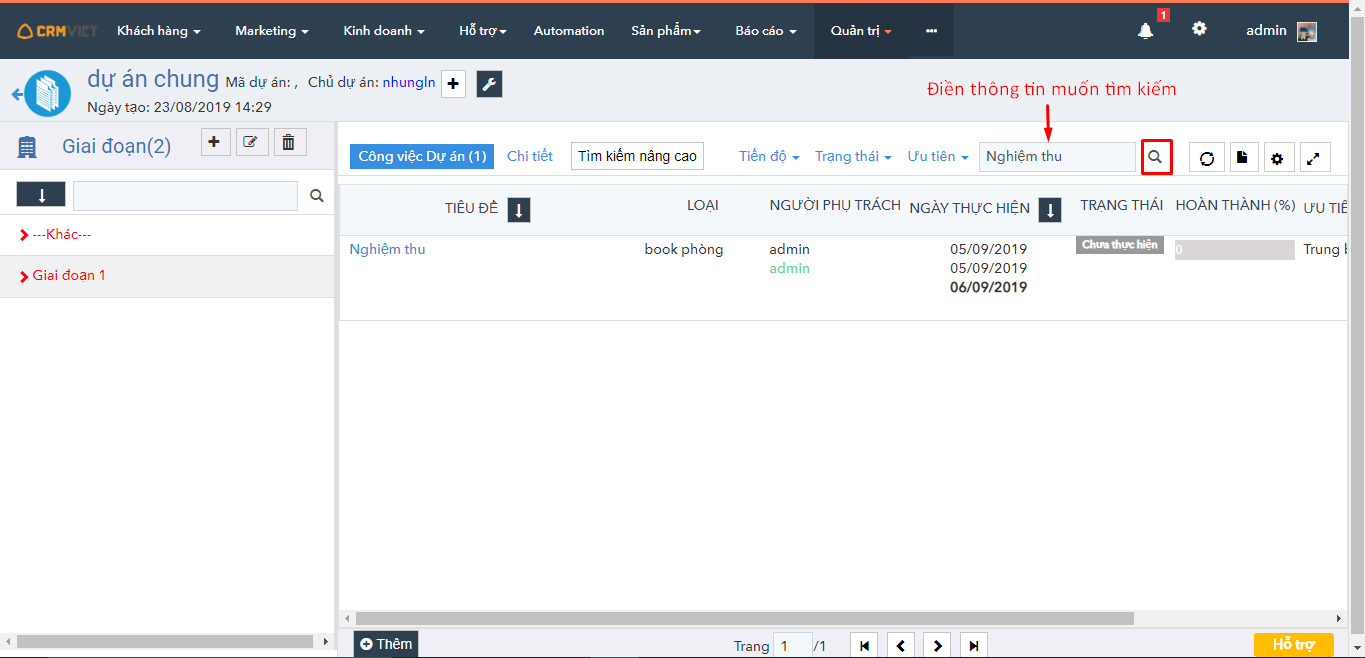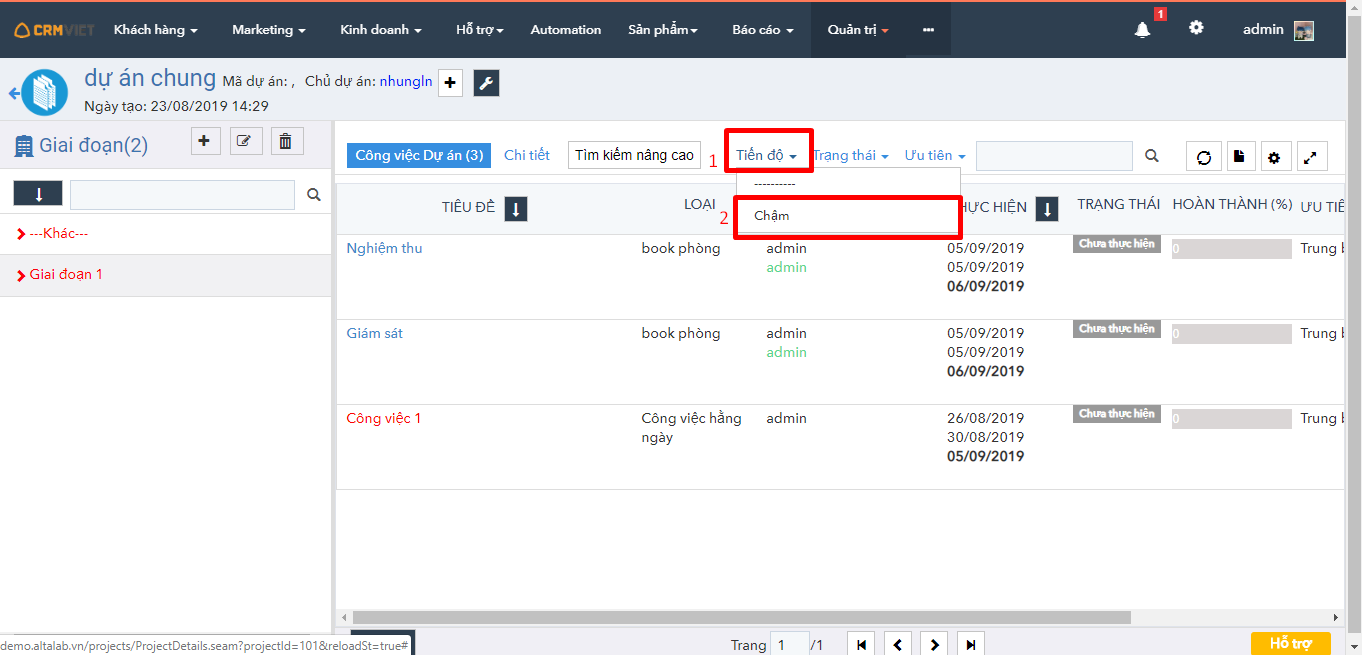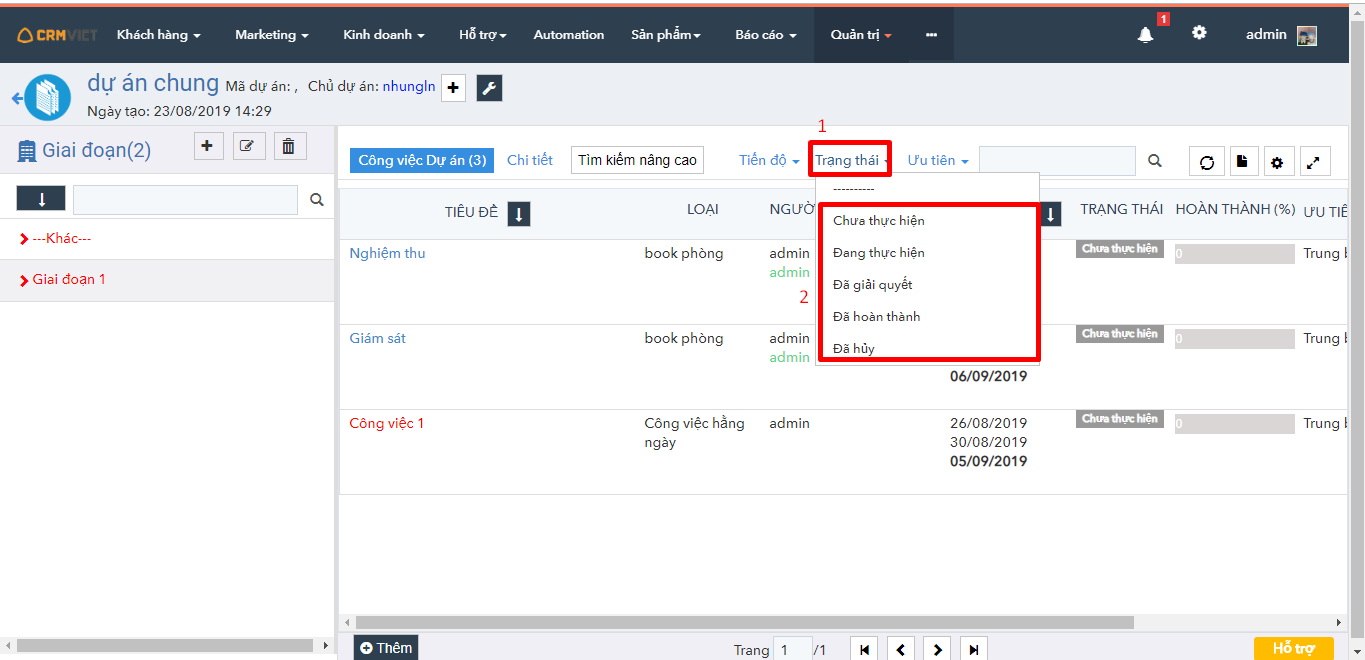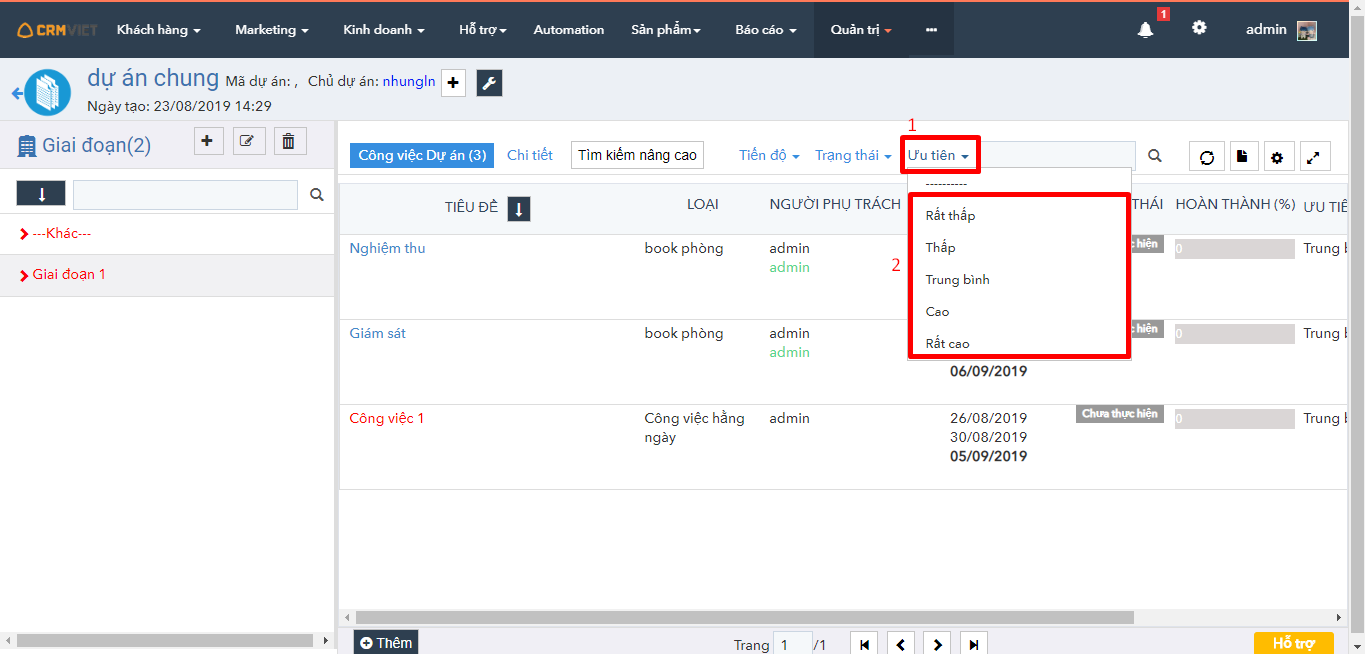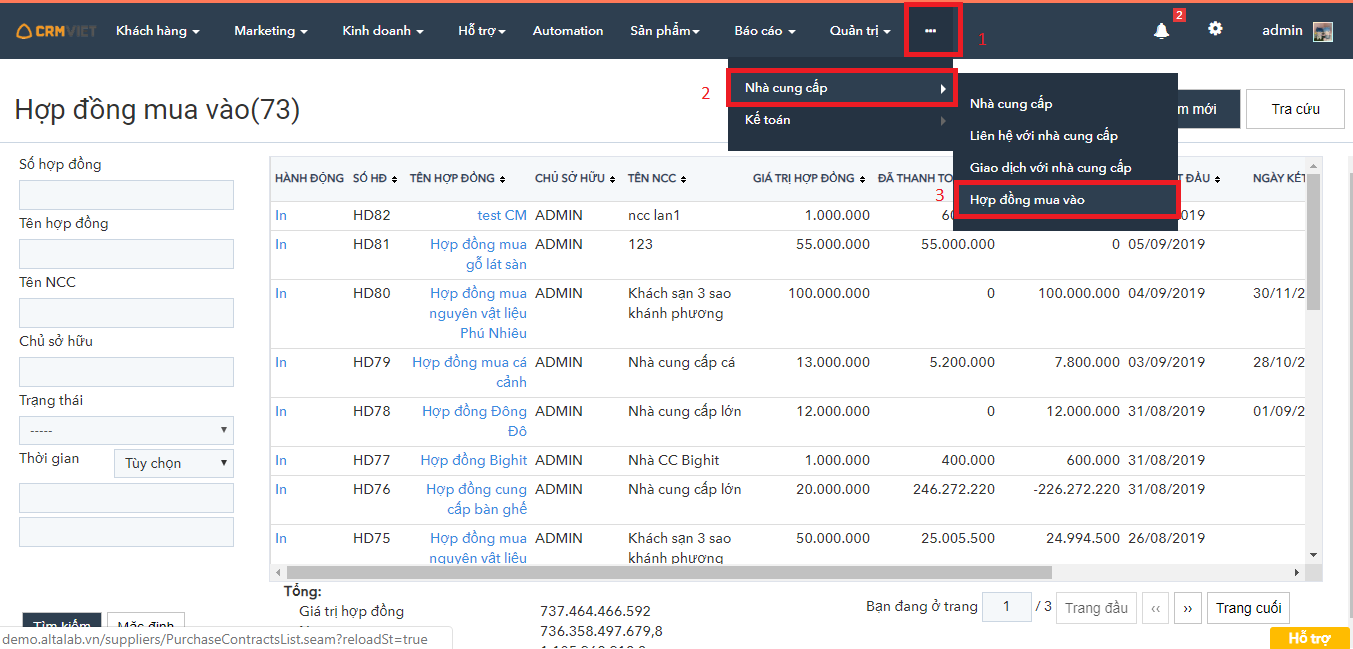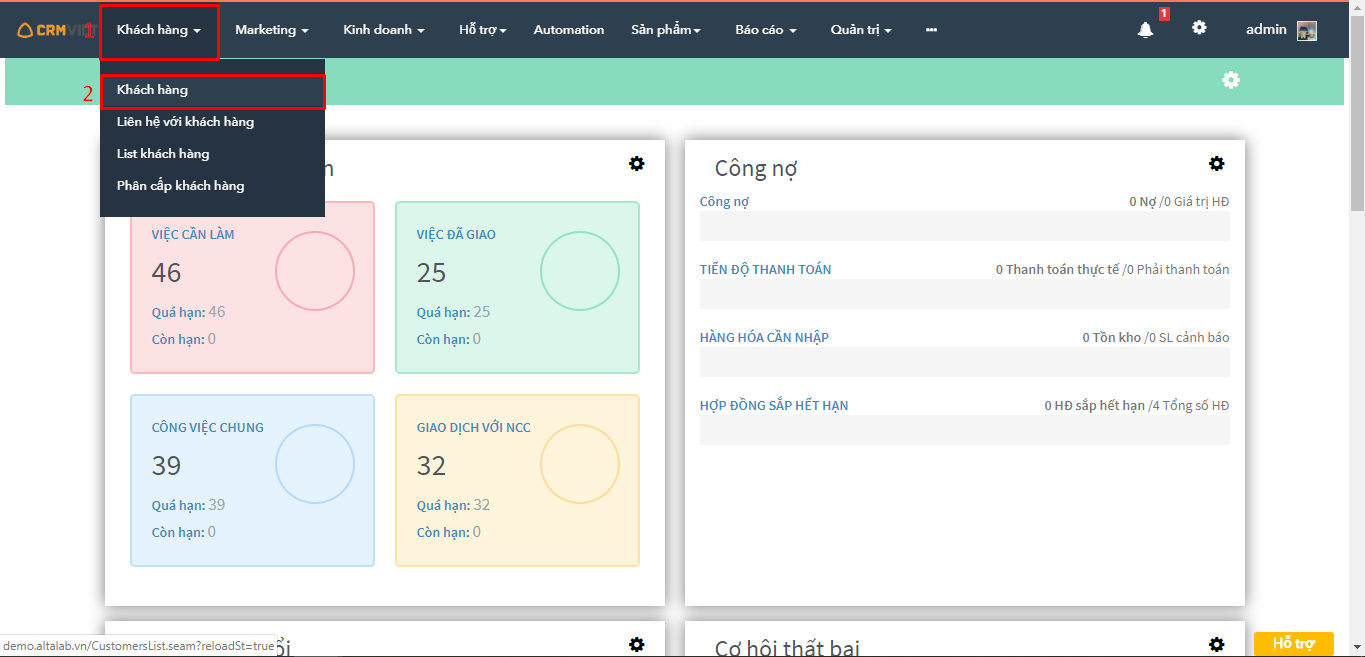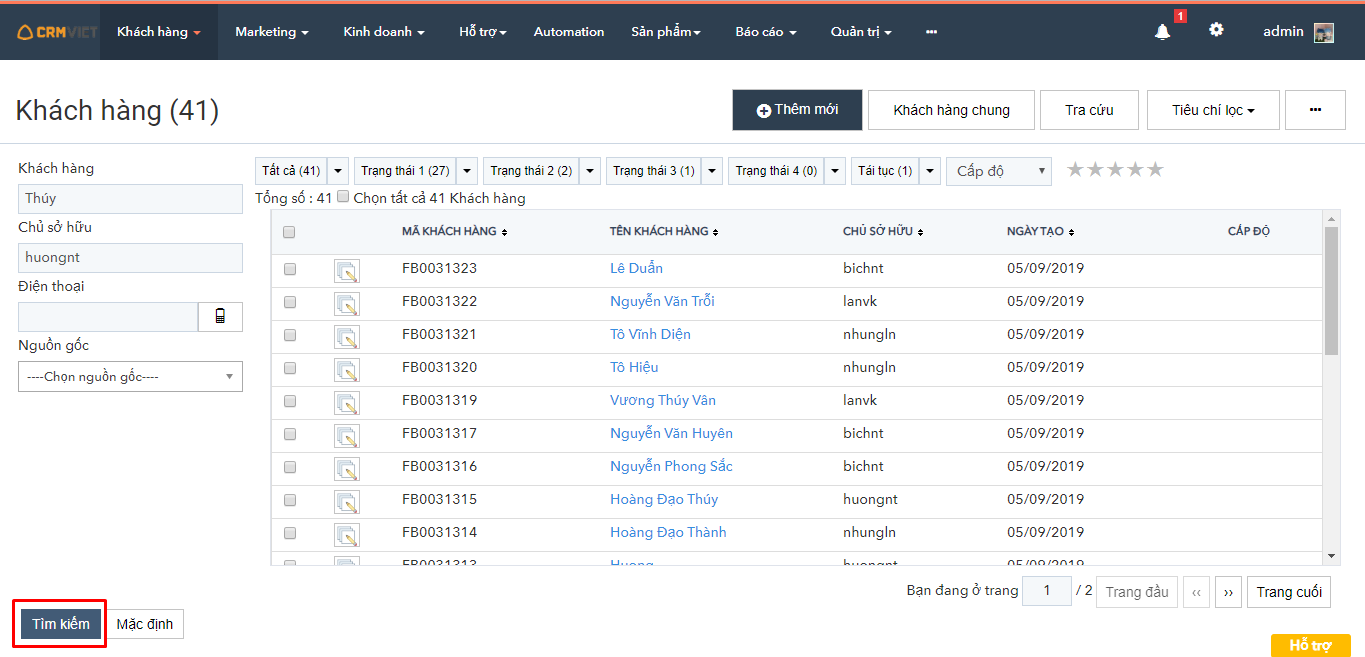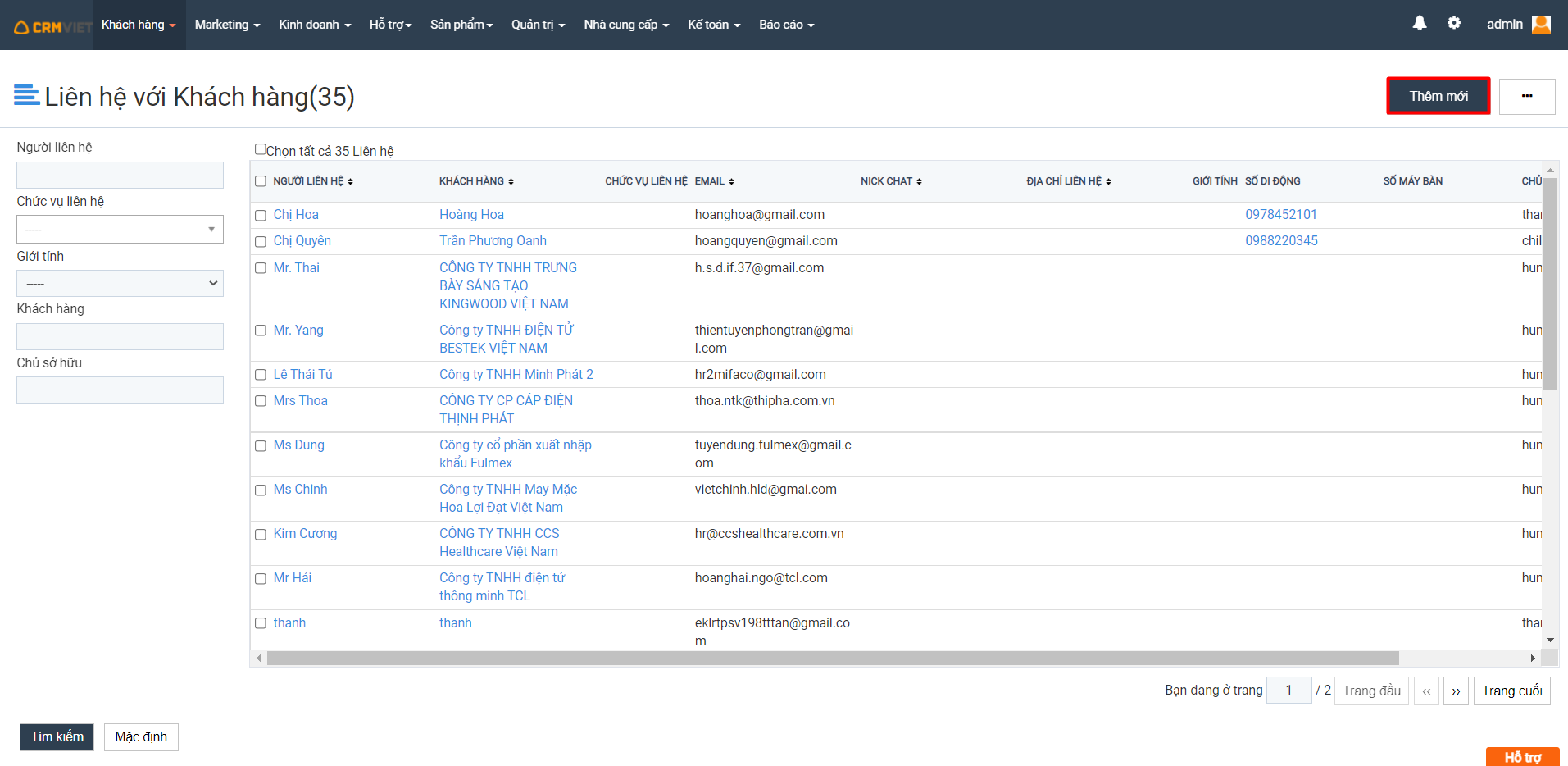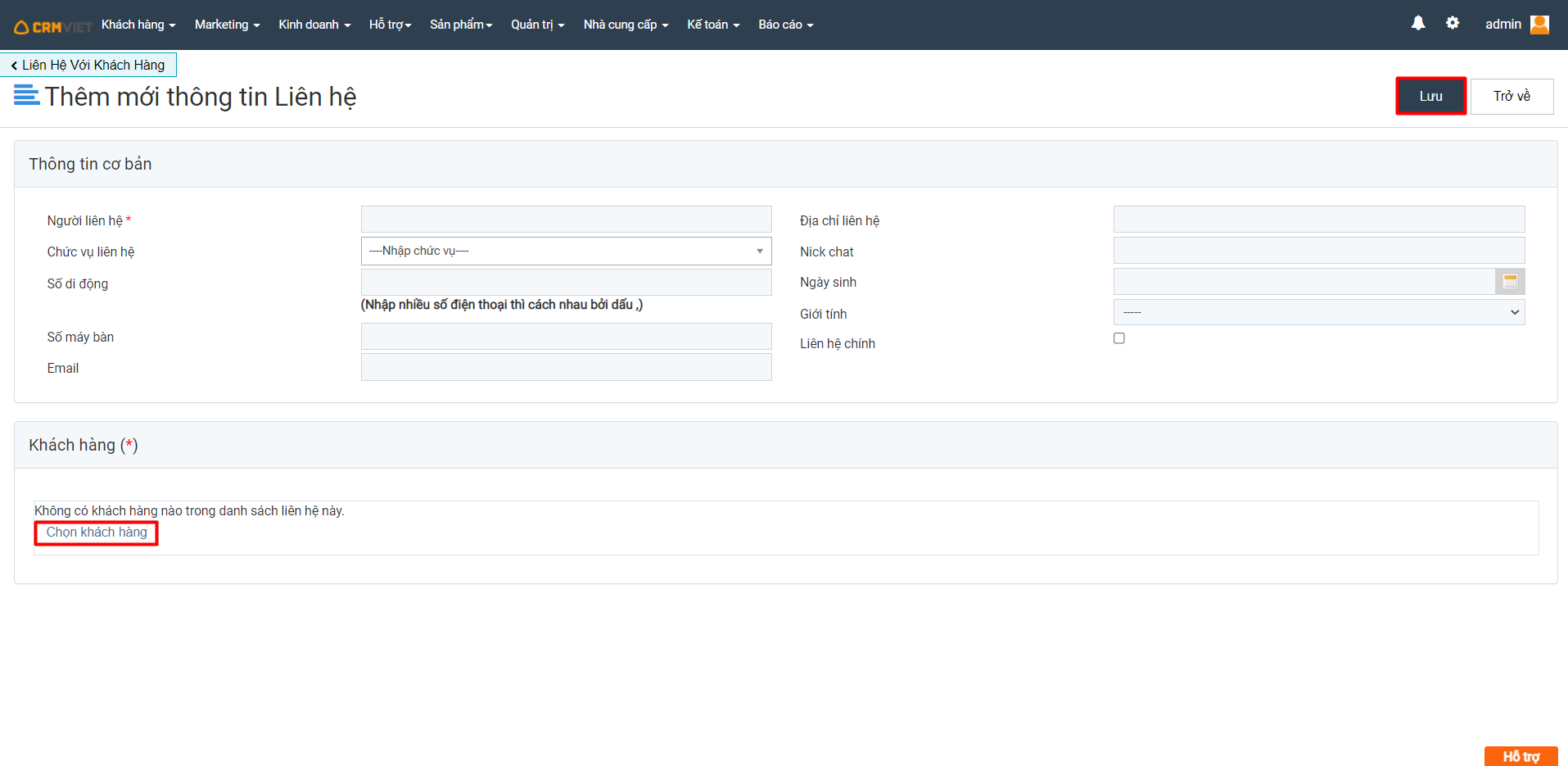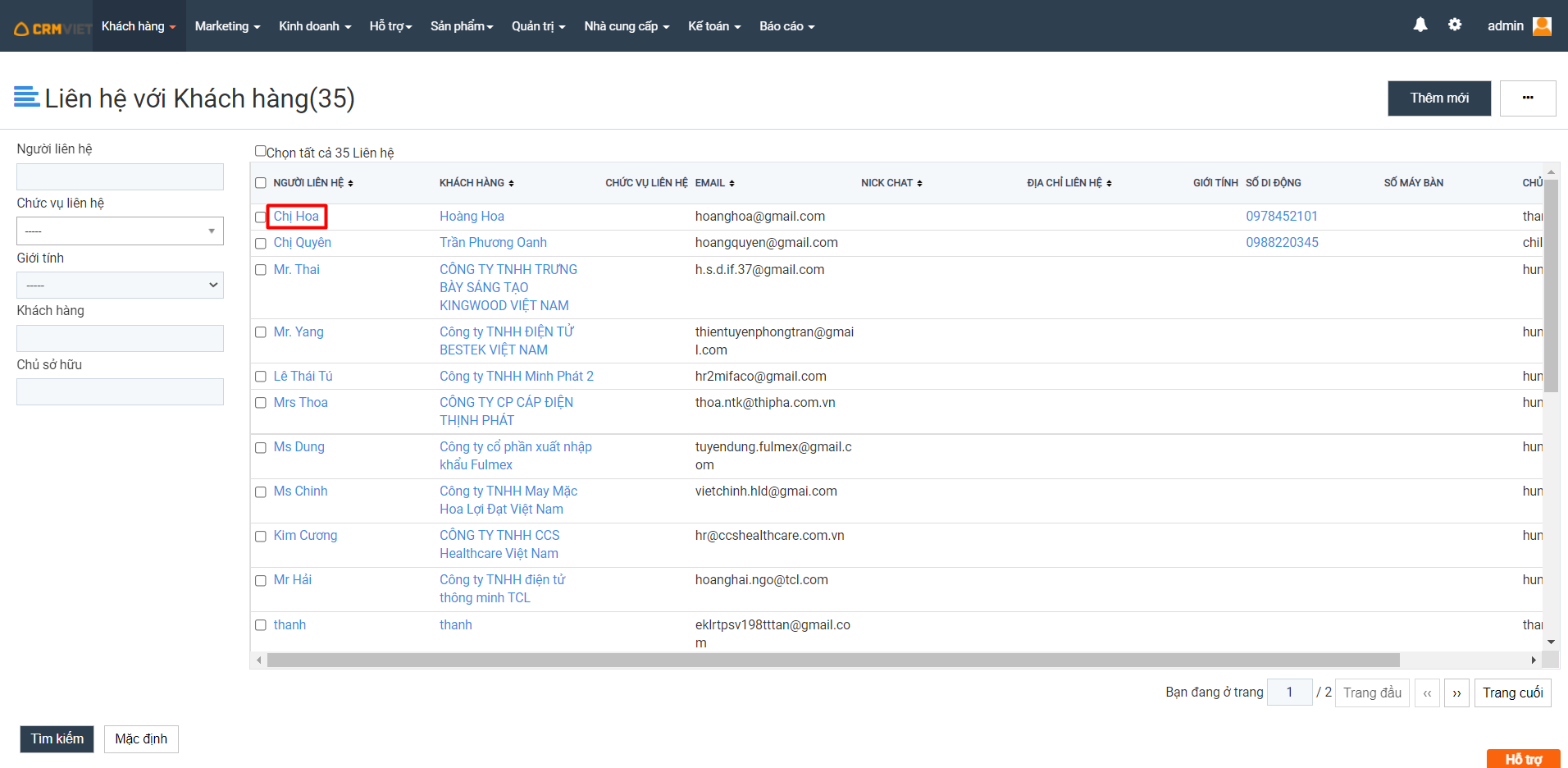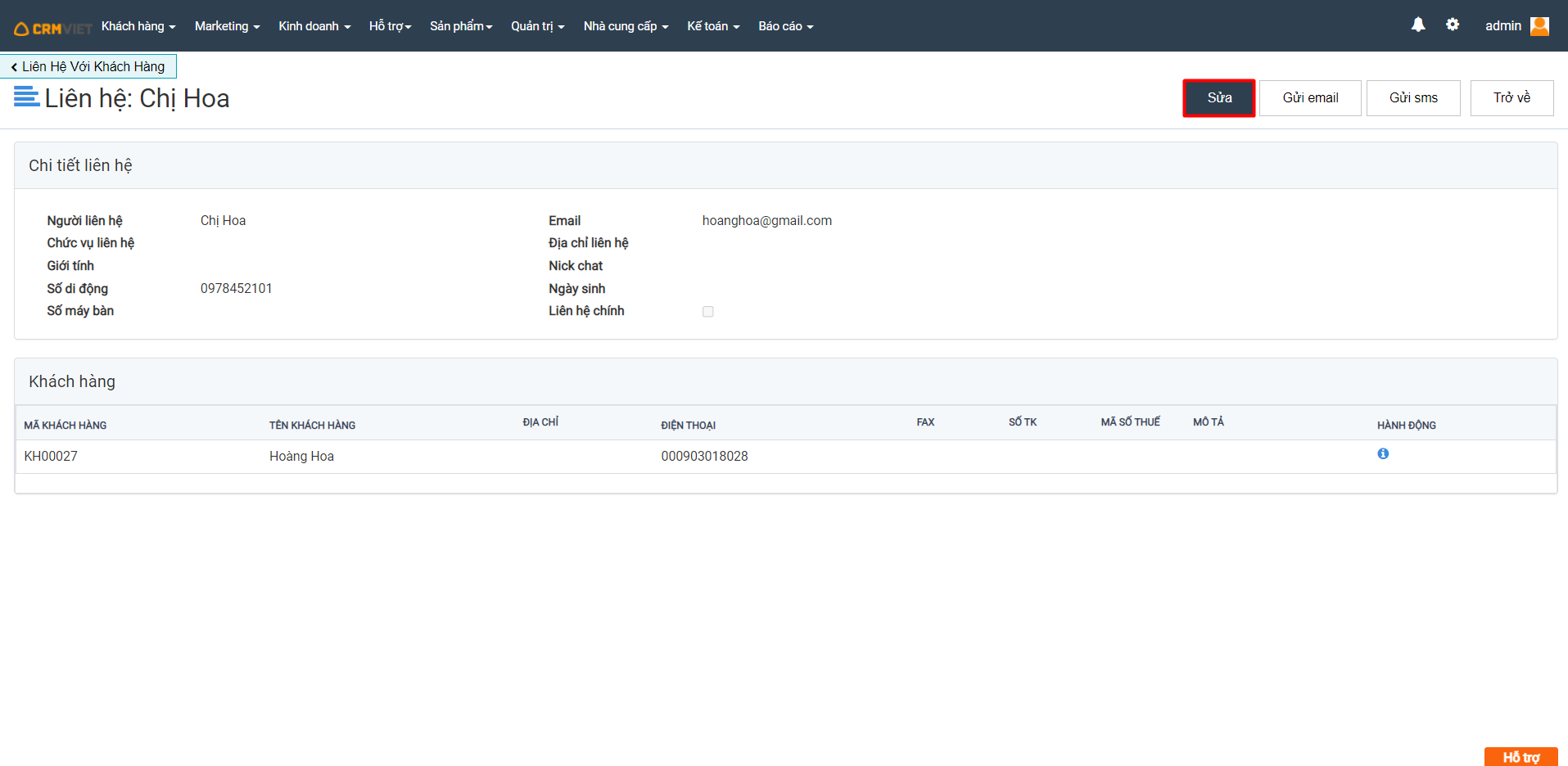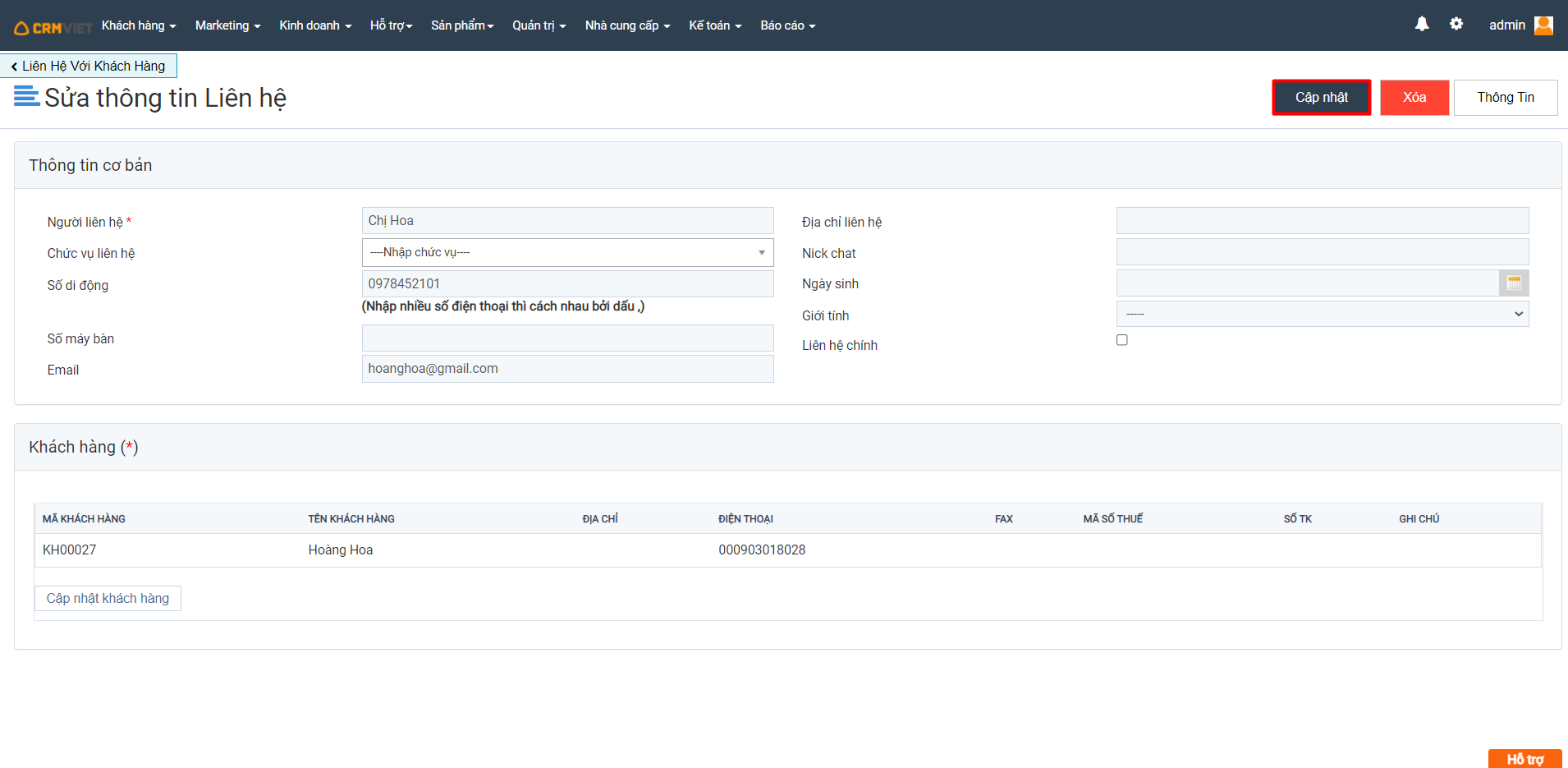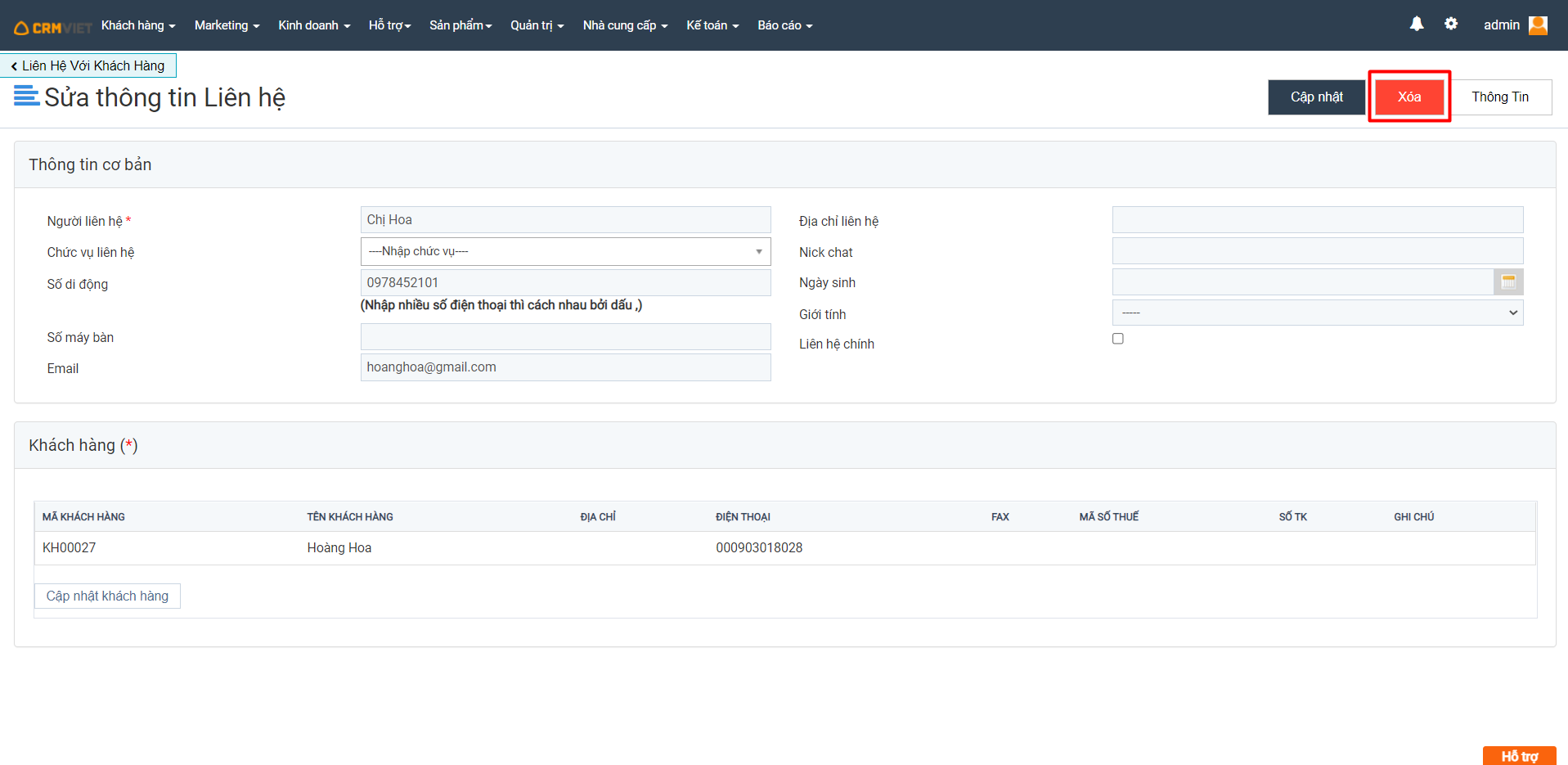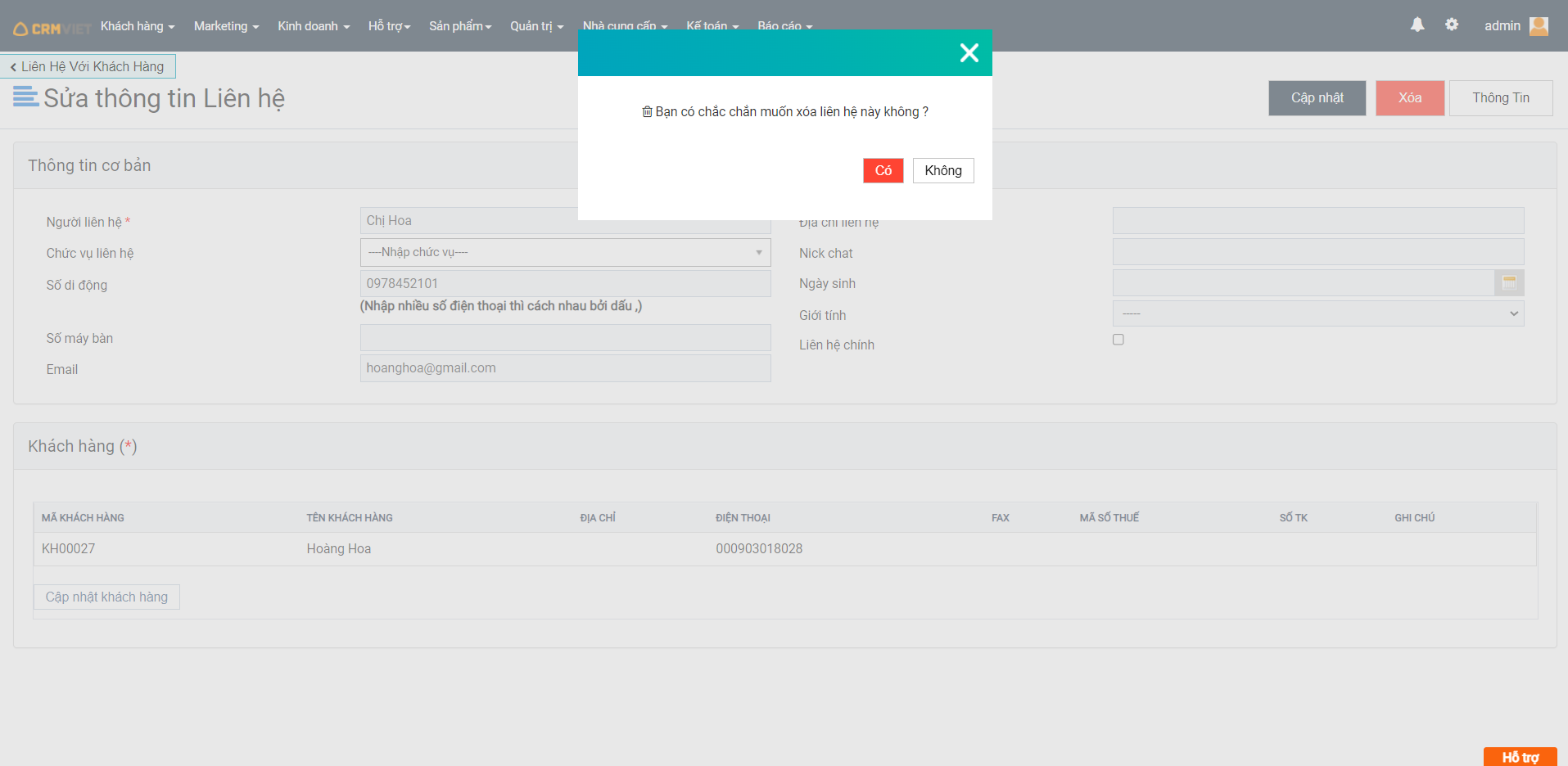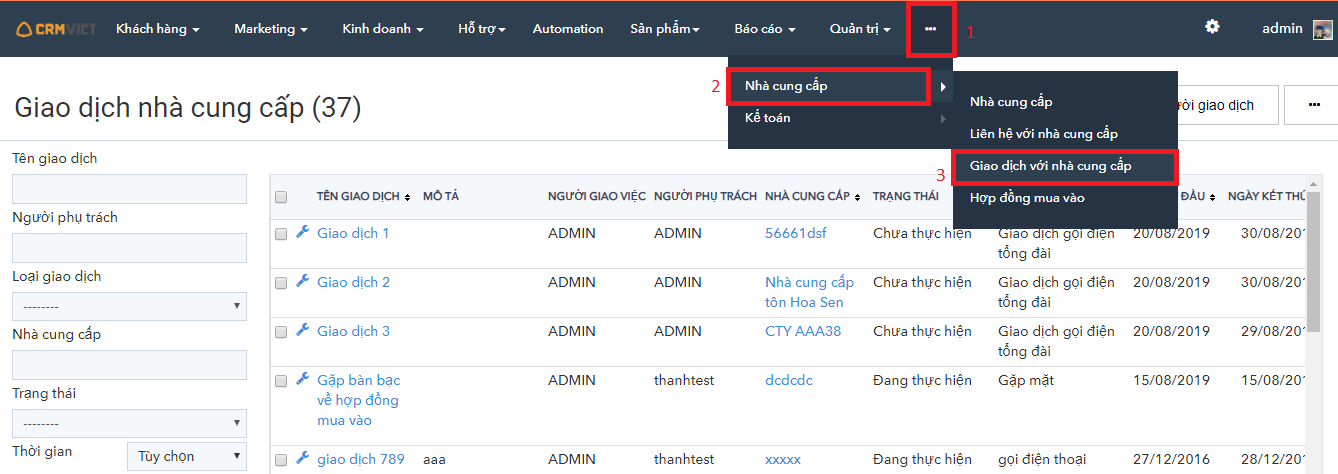Tỷ lệ chuyển đổi theo nhân viên là thống kê chi tiết tỷ lệ chuyển đổi tiềm năng thành liên hệ và khách hàng dưới sự phụ trách của từng nhân viên, trong thời gian tìm kiếm, được hiển thị tại màn dashboard.

Hình 1
Tiềm năng được chuyển đổi thành liên hệ dựa trên lượng cơ hội tạo ra trên tiềm năng đó. Khách hàng được chuyển đổi từ liên hệ khi cơ hội gắn với tiềm năng đó chuyển sang trạng thái Thành công.
Tỷ lệ liên hệ = Số cơ hội gắn với tiềm năng / Tổng số tiềm năng
Tỷ lệ khách hàng = Số cơ hội trạng thái Thành công / Tổng số cơ hội gắn với tiềm năng
Tỷ lệ chuyển đổi = Số khách hàng / Số tiềm năng

Hình 2
Bảng thống kê này mặc định hiển thị toàn bộ tỷ lệ chuyển đổi của toàn bộ nhân viên, thời gian từ đầu đến nay. Ngoài ra, để chi tiết hóa, người dùng có thể cài đặt lọc tỷ lệ đó theo phòng ban và thời gian tìm kiếm mong muốn.

Hình 3
Các bước cài đặt lọc:
Bước 1: Click chọn icon ![]()
Bước 2: Lựa chọn thời gian lọc Từ ngày – Đến ngày và Phòng Ban
Bước 3: Chọn OK để lưu

Hình 4
Nếu có bất kỳ khó khăn nào anh chị có thể đặt câu hỏi trong mục Forum hoặc gọi 024 7300 4666 để được hỗ trợ.